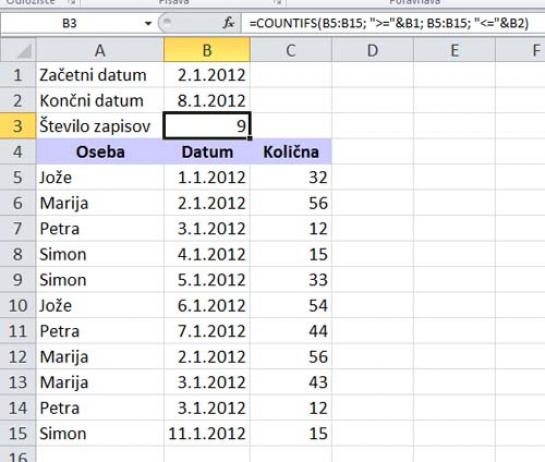
Radi bi ugotovili, koliko zapisov v neki Excelovi preglednici sodi v neki časovni okvir. Recimo, da imamo preglednico, v kateri imamo imena prodajalcev, datume prodaje in količino. Zanima nas, koliko zapisov pade med dva vnaprej določena datuma. V ta namen je najbolje uporabiti formulo COUNTIFS (pazite na S na koncu, torej ne COUNTIF, ampak COUNTIFS). Gre za funkcijo, ki prešteje vrednosti, ki so rezultat več pogojev. Funkcija ima obliko:
=COUNTIFS(obseg_pogojev1; pogoji1; obseg_pogojev2; pogoji2; …)
Pomembno je torej, da najprej določimo en obseg in zanj zapišemo pogoj, nato drugega in pogoj zanj in tako naprej. Vzemimo, da imamo datume prodaje zapisane v celicah od B5 do B15, začetni datum v polju B1, končnega pa v B2. V polju B3 bi radi imeli zapisano število vnosov, ki ustrezajo dnevom med obema datumoma. Formula, ki jo moramo zapisati v polje B3, se glasi:
=COUNTIFS(B5:B15; ">=" &B1; B5:B15; "<=" &B2)
Iz našega primera vidimo, da je res devet vnosov, ki sodijo v ta časovni okvir. Pri tej metodi je treba biti pazljiv, da ne zamenjamo začetnega in končnega datuma. Če se nam to zgodi, nam bo Excel v polje B3 zapisal vrednost 0, ne pa nas opozoril, da smo naredili napako. V tem primeru lahko potem napačno sklepamo, da datumov v tem časovnem okviru sploh ni. Kako preprečiti, da bi se uporabnik zmotil? Najpreprostejši način je, da ga s prej opisanim pogojnim oblikovanjem na to opozorimo. Recimo tako, da polje B2 obarvamo rdeče v primeru, da je vrednost nižja od vrednosti v polju B1. Kako to narediti? Označimo polje B2, nato pa izberemo Pogojno oblikovanje. Izberemo Novo pravilo, v seznamu pa Oblikuj samo celice, ki vsebujejo. V opisu pravila to določimo tako, da izberemo Vrednost celice in manjše, v polje pogoja pa vpišemo =$B$1, torej polje B1, kjer se nahaja začetni datum. Nato prek gumba Oblika določimo še oblikovanje celice in opozorilo je nared. Če se bo zgodilo, da bo uporabnik zamenjal začetni in končni datum oziroma bo datum v polju B2 pred datumom v B1, se bo polje B2 obarvalo rdeče ali kakršno koli barvo smo že določili.
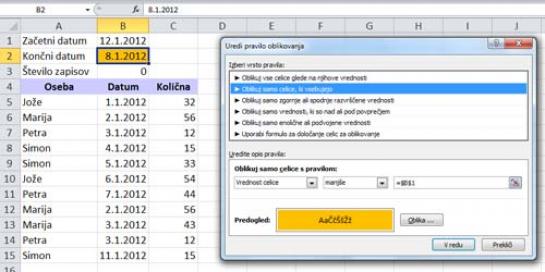
Moj mikro, maj 2012 | Zoran Banovič |
